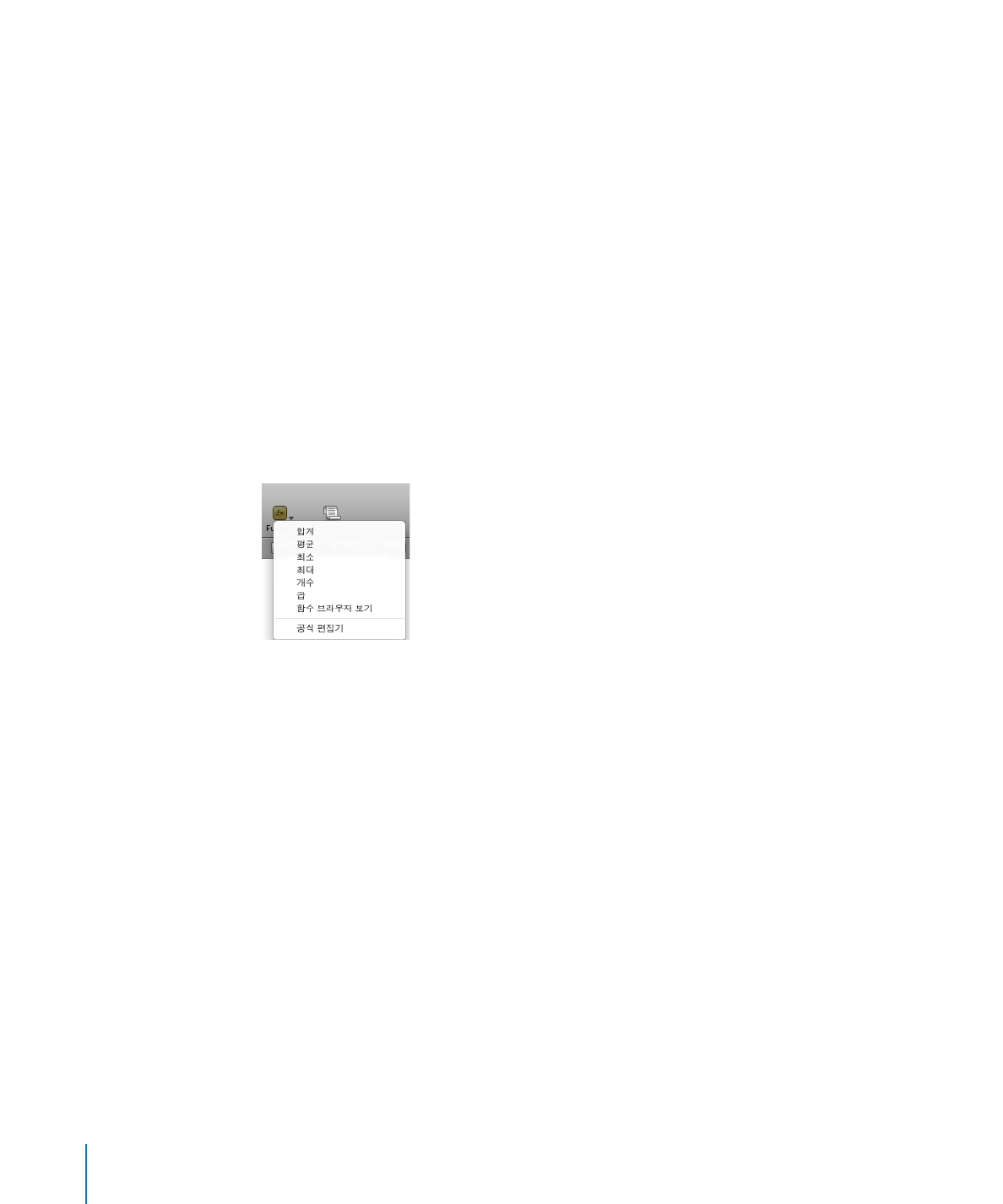
정의된 빠른 공식 사용하기
근접한
표 셀 영역의 값을 사용한 기본 계산을 쉽게 수행할 수 있는 방법은 셀을 선택한
다음
도구 막대에서 함수를 클릭할 때 볼 수 있는 팝업 메뉴를 사용한 빠른 공식을 추가하는
것입니다
.
합계
: 선택된 셀의 숫자 값의 합계를 계산합니다.
평균
: 선택된 셀의 숫자 값의 평균을 계산합니다.
최소
: 선택된 셀에서 가장 작은 숫자 값을 판단합니다.
최대
: 선택된 셀에서 가장 큰 숫자 값을 판단합니다.
개수
: 선택된 셀에서 숫자 값의 개수 및 날짜/시간 값을 판단합니다.
곱
: 선택된 셀의 모든 숫자 값을 곱합니다.
삽입
> 함수를 선택하고 나타나는 부메뉴를 사용합니다.
나열되지
않은 값의 유형을 포함한 셀과 빈 셀은 무시됩니다.
다음과
같은 방법으로 빠르게 공식을 추가합니다.
열이나
행에 선택된 값을 사용하려면, 셀을 선택하고, 도구 막대에서 함수를 클릭하고 팝업
m
메뉴에서
계산을 선택합니다.
셀이
같은 열에 있다면, Numbers는 공식을 선택된 셀 아래 첫 번째 빈 셀에 배치합니다.
빈
셀이 없다면, Numbers는 행을 추가하여 공식을 저장합니다.
셀이
같은 행에 있다면, Numbers는 공식을 선택된 셀 오른쪽의 첫 번째 빈 셀에 배치합니다.
빈
셀이 없다면, Numbers는 열을 추가하여 공식을 저장합니다.
118
제
6 장
표에
공식 사용하기
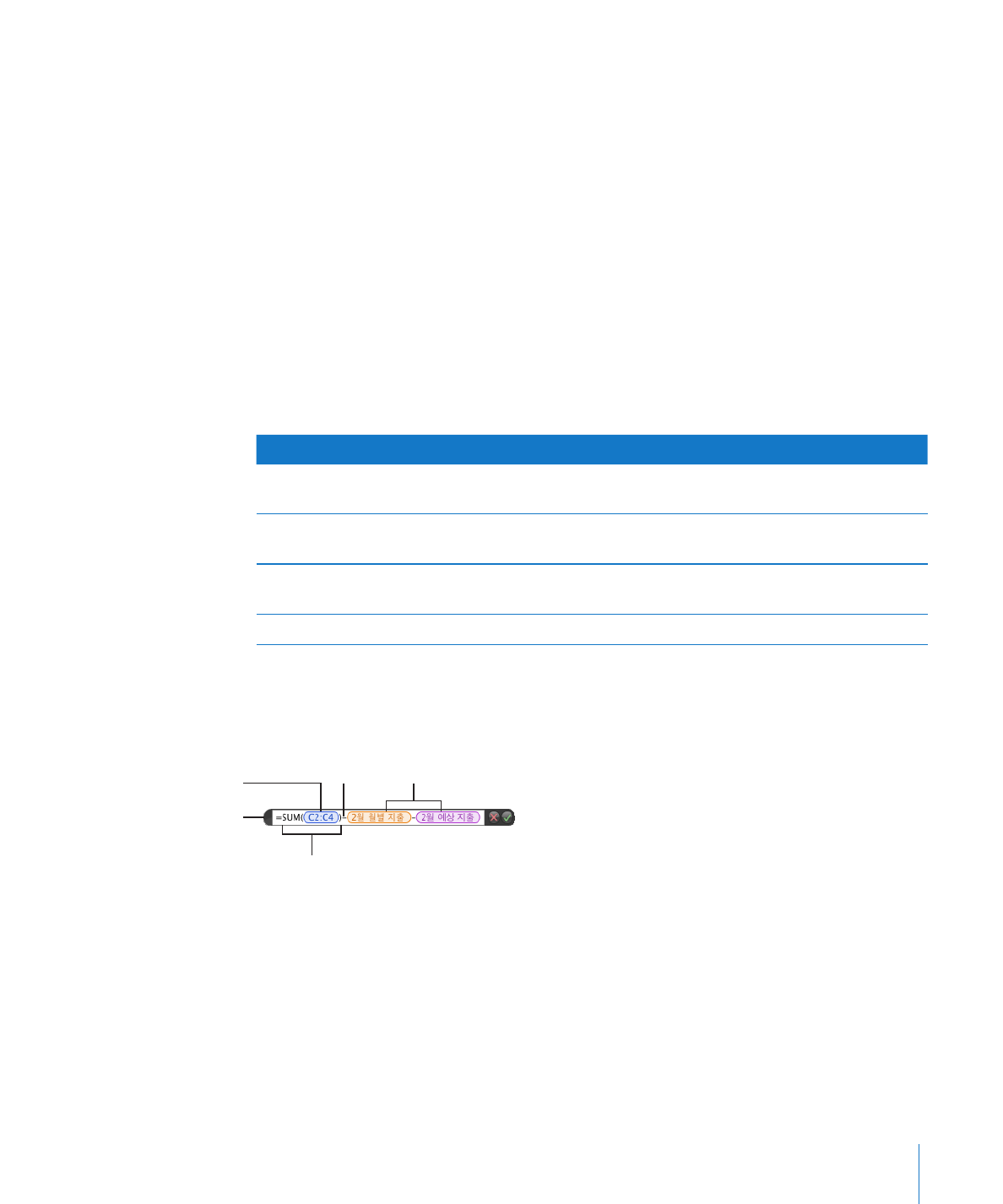
제
6 장
표에
공식 사용하기
119
열의
본문 셀에서
m
모든
값을 사용하려면, 열의 머리말 셀 또는 참조 탭을 클릭하고, 도구
막대에서
함수를 클릭하고 팝업 메뉴에서 계산을 선택합니다.
Numbers는 공식을 꼬리말 행에 배치합니다. 꼬리말 행이 없다면, Numbers는 꼬리말 행을
추가합니다
.
행의
m
모든
값을 사용하려면, 행의 머리말 셀 또는 참조 탭을 클릭하고, 도구 막대에서 함수를
클릭하고
팝업 메뉴에서 계산을 선택합니다.
Numbers는 공식을 새로운 열에 배치합니다.
자신만의